win10系统没有鼠标指针的解决方法
1、首先在键盘上按下【Win+I】组合键打开【Windows 设置】使用【TAB】键切换到【系统】选项,然后使用方向↓键移动到【轻松访问】,按下回车键;
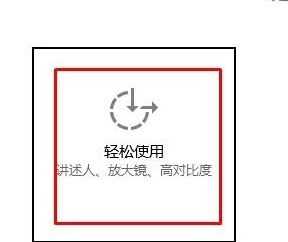
2、按下以下【TAB】切换到做左侧选项中,然后使用方向↓键移动到【鼠标】上按下回车键;
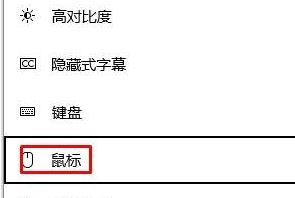
3、TAB键将选框移到【使用数字小键盘在屏幕上移动】的开关上,按下方向键↑或→ 将其开启,另外将下面的【按下Ctrl加速,按下Shift减速】开关开启,如果【Numloclk启动用,使用鼠标键】开启后,则需要将小键盘灯开启才可以,若【Numloclk启动用,使用鼠标键】为关则关闭小键盘即可使用小键盘移动指针;
开启键盘操控鼠标这一功能之后我们就可以通过【7、8、9、4、6、1、2、3】为移动按钮,5为鼠标左键来进行操控了。想要使用鼠标的右键功能则可以按下下图所示的键盘上的那个按钮:
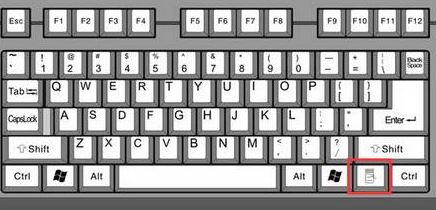
以上便是飞飞系统给大家分享的win10系统没有鼠标怎么移动光标的操作方法~
分享到: